Wenn Sie auf Ihrem Mac auf eine nicht reagierende App stoßen, stehen Ihnen vier Methoden zur Verfügung, um die Anwendung mit Force Quit zu beenden.
Dock
Für eine App, deren Symbol Sie im Dock geparkt haben, können Sie mit der rechten Maustaste auf das Symbol klicken und die Wahltaste drücken. Bei gedrückter Wahltaste wird aus dem Menüelement Beenden die Option Beenden erzwingen.
Apple-Menü
Sie können über das Apple-Menü auf "Forcen beenden" zugreifen. Klicken Sie auf das Apple-Symbol in der oberen linken Ecke und wählen Sie Erzwingen beenden. Dies öffnet das Fenster zum Beenden von Anwendungen erzwingen, in dem eine praktische Liste aller Ihrer geöffneten Anwendungen angezeigt wird, die alle angibt, die nicht reagieren. Markieren Sie die problematische App und klicken Sie auf die Schaltfläche "Force Quit", um sie zu schließen.

Tastaturkürzel
Sie können das Force-Quit-Fenster mit einer Tastenkombination aufrufen. Und diese Tastenkombination ist Command-Option-Escape.
Aktivitätsmonitor
Wenn Sie den Aktivitätsmonitor verwenden, um festzustellen, wie viel Systemressourcen eine träge oder nicht reagierende App verbraucht, können Sie erzwingen, dass die App direkt im Aktivitätsmonitor beendet wird. Markieren Sie dazu die App, die Sie schließen möchten, klicken Sie auf die X-Schaltfläche in der oberen linken Ecke des Aktivitätsmonitors und klicken Sie dann auf die Schaltfläche zum Beenden erzwingen.
Ich werde mit einer Warnung schließen: Wenn Sie eine App normalerweise beenden, werden Sie wahrscheinlich aufgefordert, Ihre Absichten zu bestätigen. Mit Force Quit erhalten Sie keine solche Warnung und können ungespeicherte Änderungen verlieren. Wenn eine App nicht antwortet, haben Sie möglicherweise keine andere Möglichkeit, als die Anwendung mit etwas Kraft zu schließen.


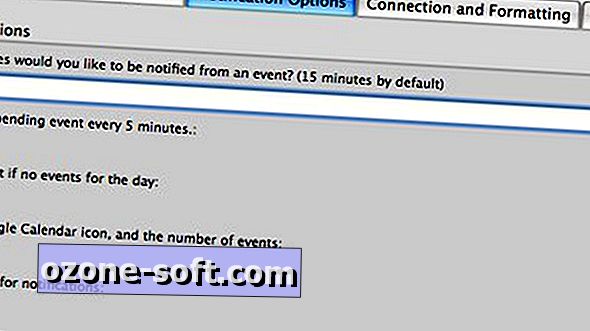








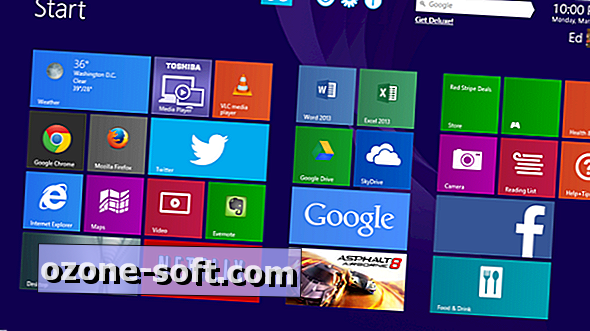

Lassen Sie Ihren Kommentar